iPhones blir inaktiverade av alla möjliga skäl, och oftast är det en olycka. Du glömde inte ditt iPhone-lösenord. Tjuvar försöker vanligtvis inte ens räkna ut ditt lösenord - de raderar bara din iPhone eller säljer den för delar. Det är det som gör detta problem så frustrerande. I den här artikeln kommer jag att förklara varför din iPhone är inaktiverad och säger ansluta till iTunes , hur man löser problemet , och förklara vanligaste skälen till att iPhones blir inaktiverade så att du kan förhindra att det händer igen.
wifi ansluter inte till iphone
Varför blir iPhones funktionshindrade?
Jag såg många funktionshindrade iPhones när jag arbetade på Apple. Här är två vanligaste orsaker till varför detta händer:
- Barn. Barn älskar iPhones och de älskar att trycka på knappar. Timmy blir upprörd när knapparna slutar fungera och mamma är inte glad att hennes iPhone är inaktiverad.
- Snoopers. Vänner och familjemedlemmar inser inte alltid att de inte har ett obegränsat antal gissningar för att ta reda på ditt iPhone-lösenord.
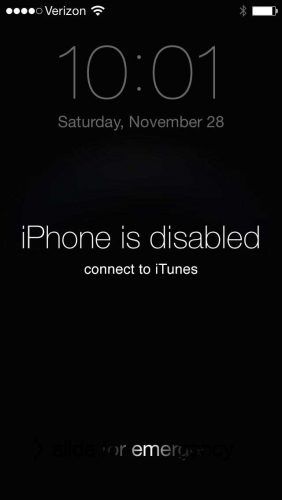
Hur många gissningar har jag innan min iPhone blir funktionshindrad?
iPhones inaktiveras inte vid det första eller andra felaktiga lösenordsförsöket. Här är hur många gånger du kan ange ett felaktigt lösenord innan din iPhone är inaktiverad:
- 1–5 felaktiga lösenordsförsök: Inga problem.
- 6 felaktiga försök: iPhone inaktiverad i 1 minut.
- 7 felaktiga försök: iPhone inaktiverad i 5 minuter.
- 8 felaktiga försök: iPhone har inaktiverats i 15 minuter.
- 9 felaktiga försök: iPhone har inaktiverats i 60 minuter.
- 10 felaktiga försök: ”iPhone är inaktiverad. Anslut till iTunes ”eller iPhone raderas helt om Radera data är påslagen Inställningar -> Pek-ID och lösenord (eller Inställningar -> Lösenord för iPhones utan Touch ID).
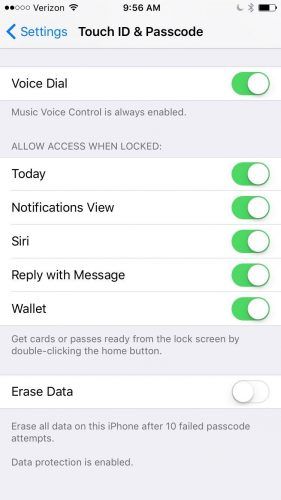
Jag är inte bra med iPhone-knappsatsen. Kan jag inaktivera min iPhone av misstag?
Nej. Det är svårt att avaktivera en iPhone av misstag, och här är varför: Du kan ange samma felaktiga lösenord ett obegränsat antal gånger och det räknas bara som ett felaktigt lösenordsförsök. Låt oss titta på ett exempel.
Du är på ett bröllop och du verkligen behöver veta vem som vann fotbollsmatchen, men din fru blir inte glad om hon upptäcker att du bryr dig mer om ditt fantasifotbollslag än hennes kusins bröllopslöften. Du försöker ange ditt lösenord utan att titta på din iPhone, men det fungerar inte eftersom du anger 1536 istället för 1539, om och om igen. Är din iPhone inaktiverad? Nej. Din iPhone inaktiveras bara om du anger 6 annorlunda felaktiga lösenord.
Kan jag låsa upp min iPhone efter att den är inaktiverad?
Tyvärr är svaret nej. När din iPhone säger “iPhone är inaktiverad. Anslut till iTunes ”, finns det ingenting du kan göra för att låsa upp den. Människor tror ibland att Apple Stores har specialverktyg som kan låsa upp inaktiverade iPhones, men de gör det inte. Det enda du kan göra är att helt radera din iPhone och börja om.
Den goda nyheten är att du kan återställa från den senaste säkerhetskopian som du gjorde innan din iPhone blev inaktiverad. Om du har säkerhetskopierat din iPhone till iTunes eller iCloud kan du återställa dina data efter att du har raderat din iPhone. När din iPhone är inaktiverad finns det dock inget sätt att säkerhetskopiera den aktuella informationen på enheten. Om du inte har en säkerhetskopia måste du ställa in din iPhone från grunden.
Hur raderar jag min iPhone om den är inaktiverad?
Du kan radera din iPhone med iTunes eller iCloud, men jag rekommenderar att du använder iTunes eftersom den alltid fungerar om du gör det som jag beskriver. Om du använder iCloud måste du känna till ditt Apple-ID och lösenord och din iPhone måste vara ansluten till internet. Att använda iTunes är det enklaste och enklaste sättet, men jag kommer att beskriva hur man gör båda.
iTunes
Apples supportartikel rekommenderar en onödig, överkomplicerad test-och-fel-process för att bestämma vilken återställningsmetod som ska användas baserat på vilken typ av relation din iPhone hade till din dator innan den inaktiverades. Fortsätt bara om du inte förstod det - det är därför jag säger att det är för komplicerat! Det finns absolut ingen nackdel (det kan faktiskt finnas fördelar) med att radera din iPhone som jag rekommenderar, och den alltid Arbetar.
Vad är en kandidatexamen i USA?
Den typ av återställning jag rekommenderar när din iPhone är inaktiverad kallas en DFU-återställning. Jag skrev en artikel som beskriver exakt hur DFU återställer din iPhone . Följ instruktionerna i den artikeln (det är enkelt!) Och kom tillbaka hit när du är klar. Hoppa till det avsnitt som heter Ställ upp din iPhone igen när du använder iTunes för att starta DFU-återställningen.
iCloud
Om din iPhone var inloggad på iCloud och du hade aktiverat Hitta min iPhone innan den inaktiverades kan du använda den Hitta min iPhone för att radera din iPhone. Du måste logga in med ditt Apple-ID och lösenord, välj din iPhone från Alla mina enheter rullgardinsmeny och välj Radera iPhone . Fortsätt till nästa avsnitt när din iPhone har raderats.

Ställ upp din iPhone igen
När du har återställt din iPhone med iTunes eller raderat den med iCloud beror vägen att gå vidare på om du har en iTunes-säkerhetskopia, iCloud-säkerhetskopia eller ingen säkerhetskopia. Följ dessa instruktioner när du ser den vita inställningsskärmen på din iPhone. Om skärmen är mörk och du inte är säker på om återställningen är klar trycker du på hemknappen på din iPhone. Om du ser inställningsskärmen, gå vidare.
- Om du säkerhetskopierade din iPhone till iCloud innan den inaktiverades och du använde iTunes för att DFU återställa din iPhone, koppla bort din iPhone från din dator. (Det är redan urkopplat om du använde iCloud för att radera din iPhone). Välja Återställ från iCloud Backup under installationsprocessen på din iPhone.
- Om du säkerhetskopierade din iPhone till iTunes innan den inaktiverades och raderades med iCloud.com, välj Återställ från iTunes-säkerhetskopiering under installationsprocessen. Om du har återställt din iPhone med iTunes väljer du att återställa från din iTunes-säkerhetskopia med inställningsskärmen i iTunes.
- Om du inte har en säkerhetskopia Jag rekommenderar att du kopplar bort din iPhone från din dator (det är redan om du använde iCloud.com för att radera din iPhone) och ställer in din iPhone medan den är frånkopplad från iTunes. Du kan synkronisera din iPhone med iTunes när du har ställt in den, om det är vad du vill göra. (Jag gör inte.)
iPhone är aktiverat!
Din iPhone är igång och du har lärt dig de vanligaste orsakerna till att iPhones förstörs. Om din iPhone är inaktiverad igen vet du exakt hur du fixar den. Om du vill lämna en kommentar är jag intresserad av hur din iPhone inaktiverades i kommentarfältet nedan.
Tack för att du läste och kom ihåg att betala vidare,
David P.